Jak dopisać PKD? Instrukcja krok po kroku

Polska Klasyfikacja Działalności, czyli popularne PKD, pozwala na określenie, czym konkretnie zajmuje się Twoja firma. Przypisanie odpowiednich kodów jest wymagane już na etapie zakładania przedsiębiorstwa. Z czasem możesz oczywiście zmieniać strategię i skupiać się na nowych obszarach. Wówczas konieczne stanie się dopisanie PKD. Poniżej przeczytasz, jak dodać kod PKD przez internet i zarządzać informacjami udostępnianymi urzędom.
Zmiana kodów PKD online – jak to zrobić?
Kody PKD odgrywają ważną rolę przede wszystkim w ewidencjach oraz rachunkowości, jednak stosowanie odpowiednich oznaczeń jest ważnym wymogiem formalnym. Przedsiębiorcy prowadzący działalność w obszarach niezgłoszonych w ramach kodów PKD mogą zostać ukarani np. grzywną. Poza tym może okazać się to istotnym problemem, np. jeżeli zechcesz uzyskać dodatkowe wsparcie finansowe.
Wskazanie odpowiednich kodów Polskiej Klasyfikacji działalności jest obowiązkowe w każdym przypadku, niezależnie od branży czy rozmiaru działalności. Musi zrobić to każdy przedsiębiorca składający wniosek CEIDG-1, ale również osoby zakładające spółdzielnie, spółki kapitałowe i osobowe czy fundacje podlegające wpisowi do KRS już na etapie rejestracji firmy.
Co jakiś czas ze względu na zmianę profilu działania możesz mieć potrzebę aktualizacji kodów. Jeżeli prowadzisz jednoosobową działalność gospodarczą, zmiana kodu PKD lub dopisanie PKD przez internet do listy już wykorzystywanych kodów będzie naprawdę proste. Poniżej przeczytasz, jak zrobić to krok po kroku.
Instrukcja zmiany kodów PKD
- Wejdź na stronę i zaloguj się
Zmiana PKD przez internet wymaga modyfikacji we wpisie w CEIDG. Aby to zrobić, wejdź na stronę biznes.gov.pl – obecnie serwis stanowi rozbudowaną bazę zasobów dla wszystkich przedsiębiorców i pozwala na zmianę wpisu w bazie za pomocą intuicyjnego kreatora. - Wybierz opcję zmiany danych w CEIDG
Na stronie głównej znajdź i wybierz opcję „Zmień dane firmy w CEIDG” i kliknij przycisk „Zmień dane w CEIDG”. W następnym oknie po zaznajomieniu się z komunikatem wybierz opcję „Rozpocznij”.
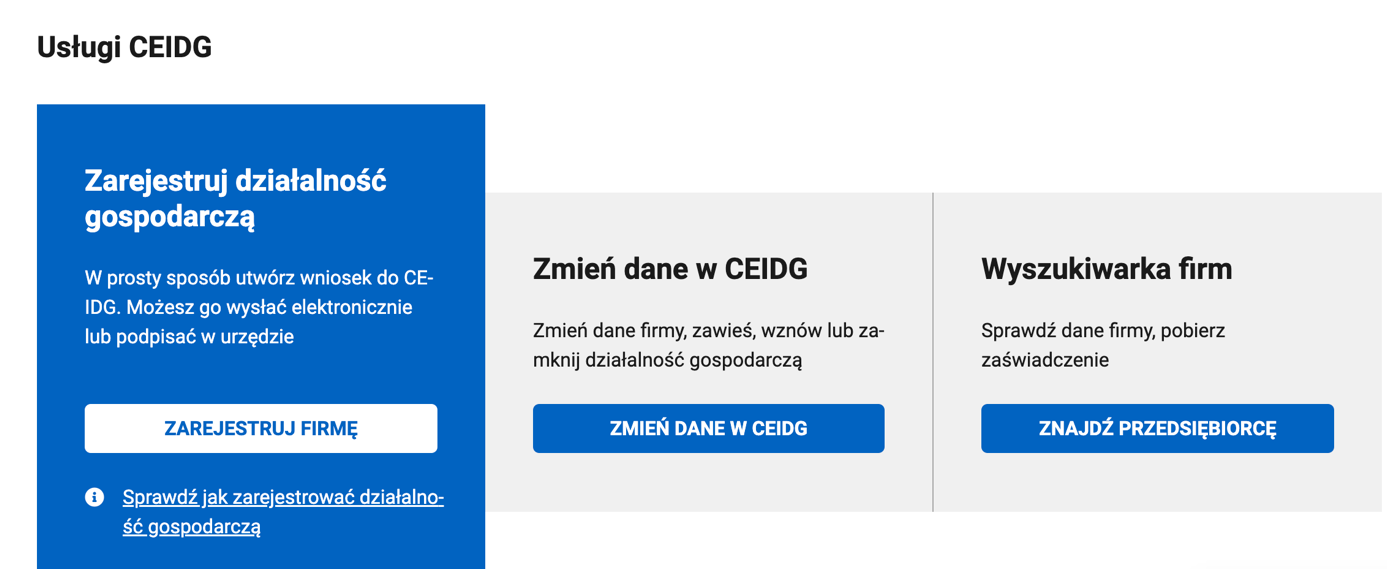
- Wybierz sposób logowania
Aby dokonać zmian we wniosku, musisz zalogować się w serwisie. Możesz zrobić to na kilka sposobów, na przykład przez profil zaufany lub e-dowód. Bardzo wygodnym rozwiązaniem będzie zalogowanie się przez bankowość elektroniczną.
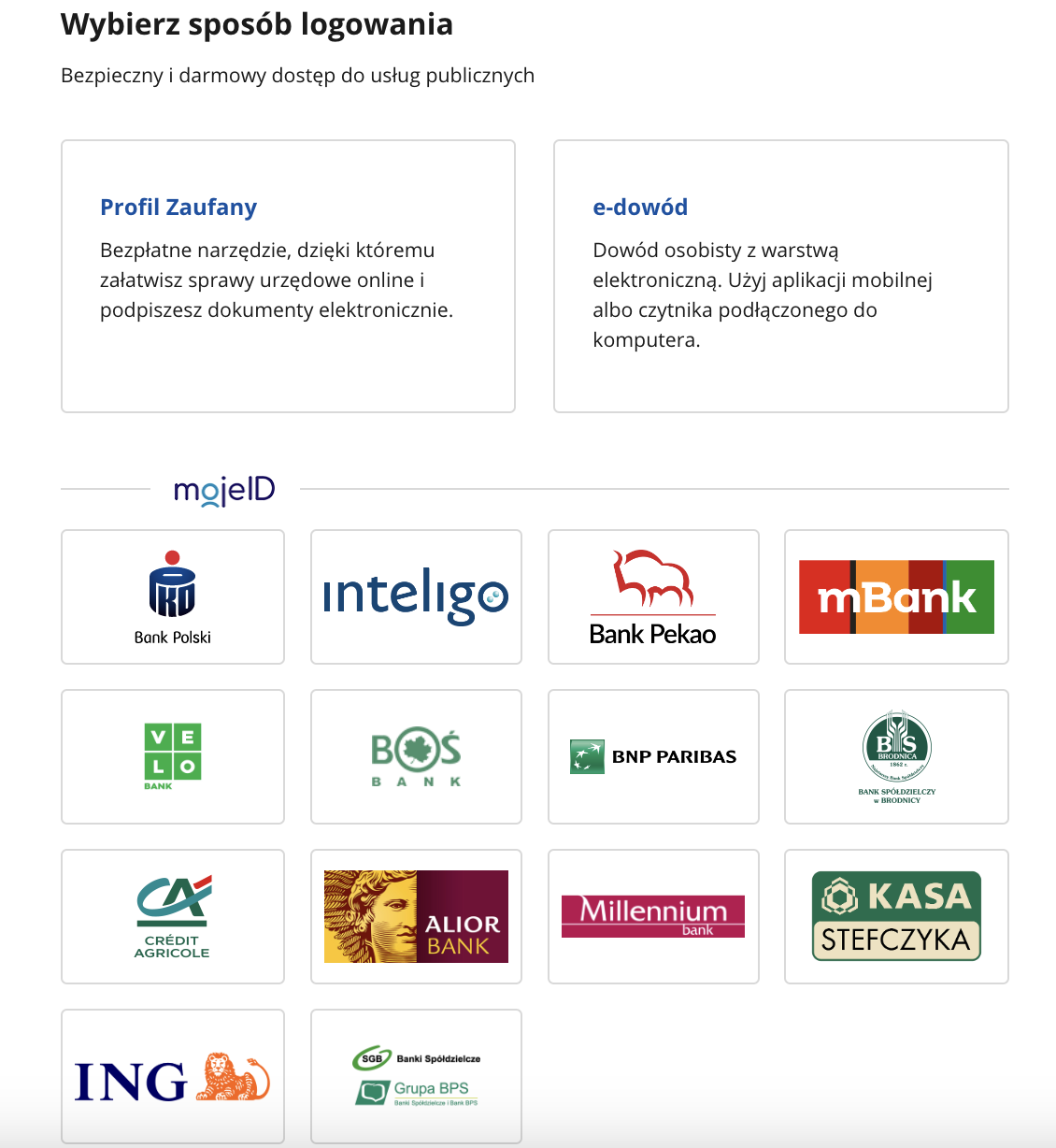
- Zaznacz opcję dotyczącą edycji wpisu
Po udanym zalogowaniu musisz zdecydować, jaki rodzaj zmian chcesz wprowadzić w swoim wniosku. Jeśli interesuje Cię zmiana lub dodanie PKD do CEIDG, wybierz pierwszą opcję, czyli „Chcę edytować wpis, wysłać dokumenty do ZUS-u lub urzędu skarbowego”, a następnie wskaż datę powstania zmiany.
Uwaga! Data powinna być zgodna ze stanem faktycznym, a więc na przykład z dniem, od którego świadczysz w ramach działalności dodatkową usługę, a nie dniem edytowania wpisu.
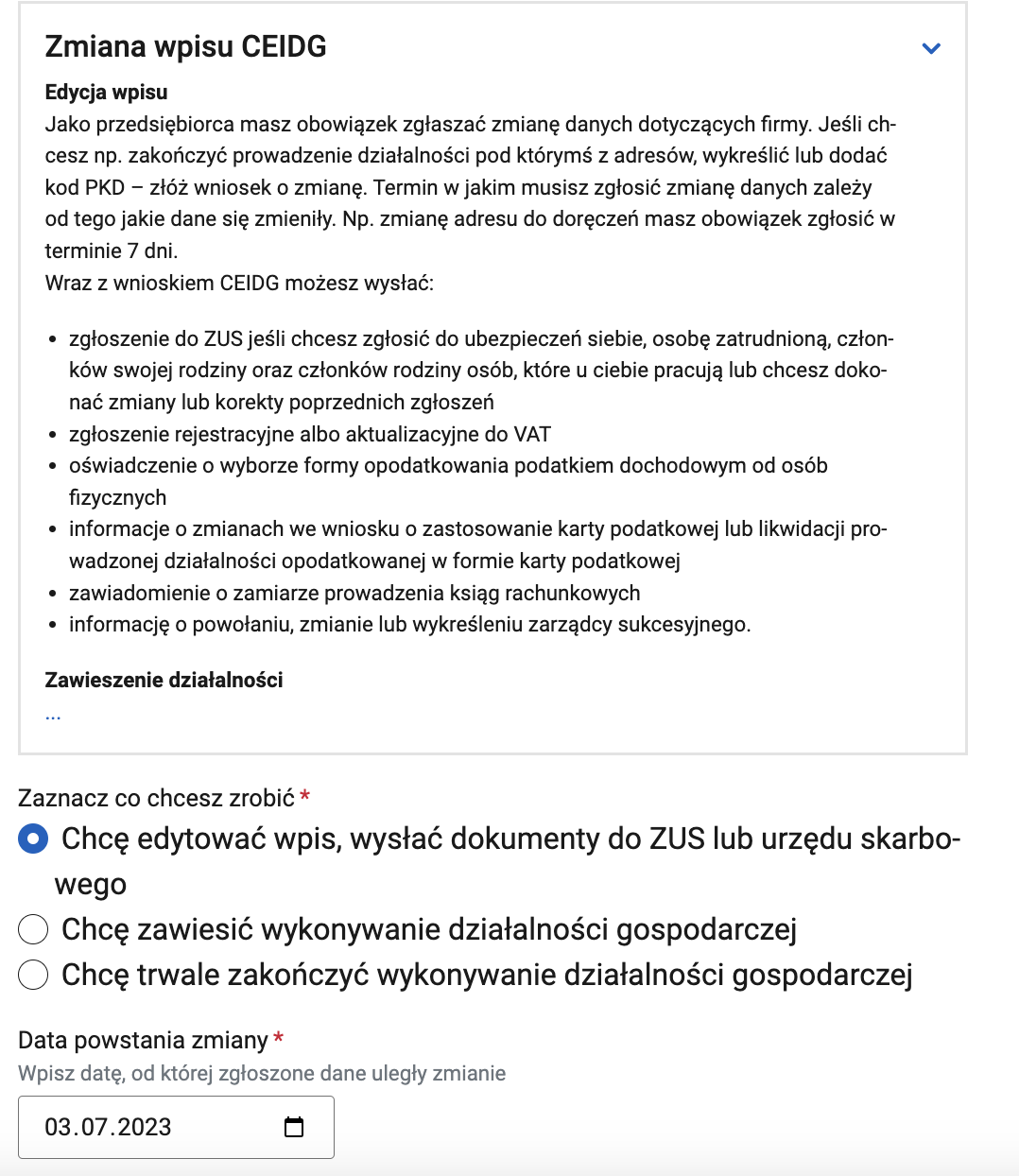
- Zaznacz dane, które chcesz zmienić
W następnym oknie zobaczysz listę informacji, które możesz zmienić online. Jak widzisz, trzy pierwsze pola – a więc adres zamieszkania, dane dotyczące ubezpieczeń społecznych oraz urzędu skarbowego – są obowiązkowe. W sekcji „Dane firmy” znajdziesz punkt „Kody PKD”. Zaznacz go. Oczywiście, jeśli chcesz zmienić więcej informacji na temat Twojej działalności, na przykład dodać lub zmienić miejsce wykonywania działalności czy rachunki bankowe, możesz to zrobić w ramach jednej edycji wpisu.

- Wprowadź swój adres zamieszkania
Po przejściu do kolejnego kroku zostanie wyświetlony Twój aktualny adres zamieszkania. Jeżeli uległ zmianie (np. w wyniku przeprowadzki), dokonaj jego aktualizacji. W przeciwnym razie po prostu kliknij „Dalej”.
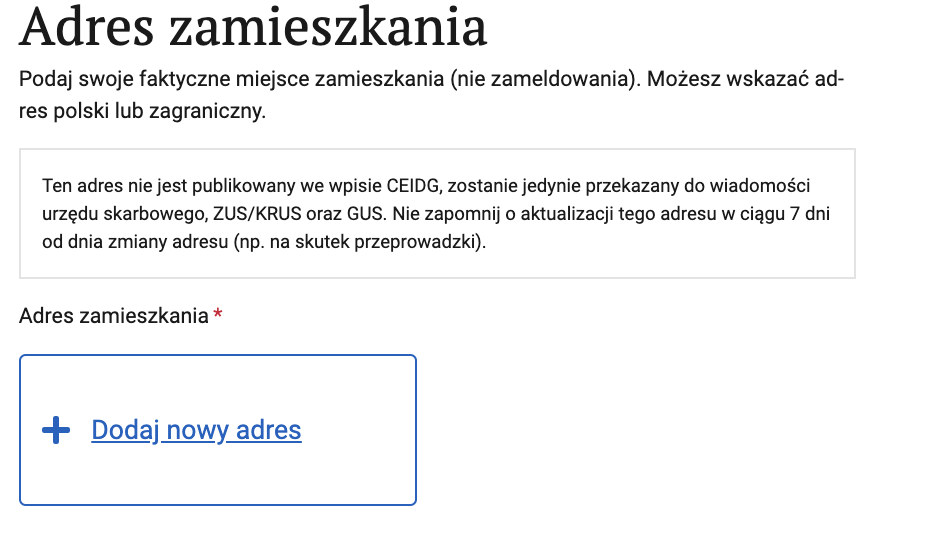
- Określ zakres zmian
W następnym oknie musisz określić, czy interesuje Cię wykreślenie jednego z podanych wcześniej kodów PKD, zmiana numeru PKD wskazującego główny przedmiot Twojej działalności, czy dodanie kolejnych kodów PKD. Jeśli interesuje Cię, jak dopisać PKD do działalności, to ostatnia z tych opcji jest właśnie dla Ciebie.
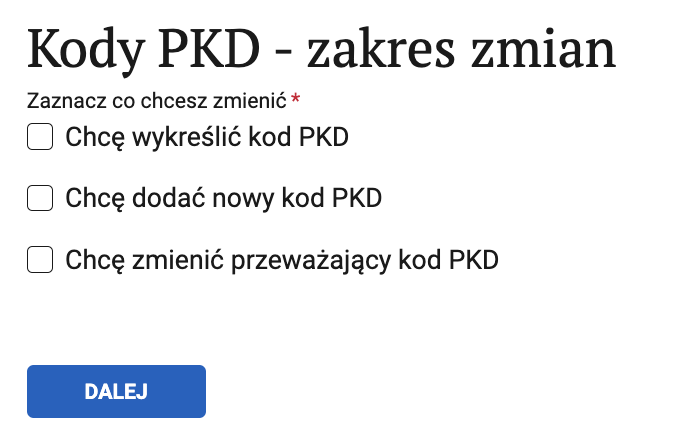
- Zaznacz interesujące Cię kody PKD
W następnym oknie masz możliwość wyboru kodów PKD. Nie musisz szukać ich na własną rękę w zewnętrznych źródłach. Wystarczy, że klikniesz w link „Wybierz kod PKD”. Analogicznie możliwa jest również zmiana PKD online.
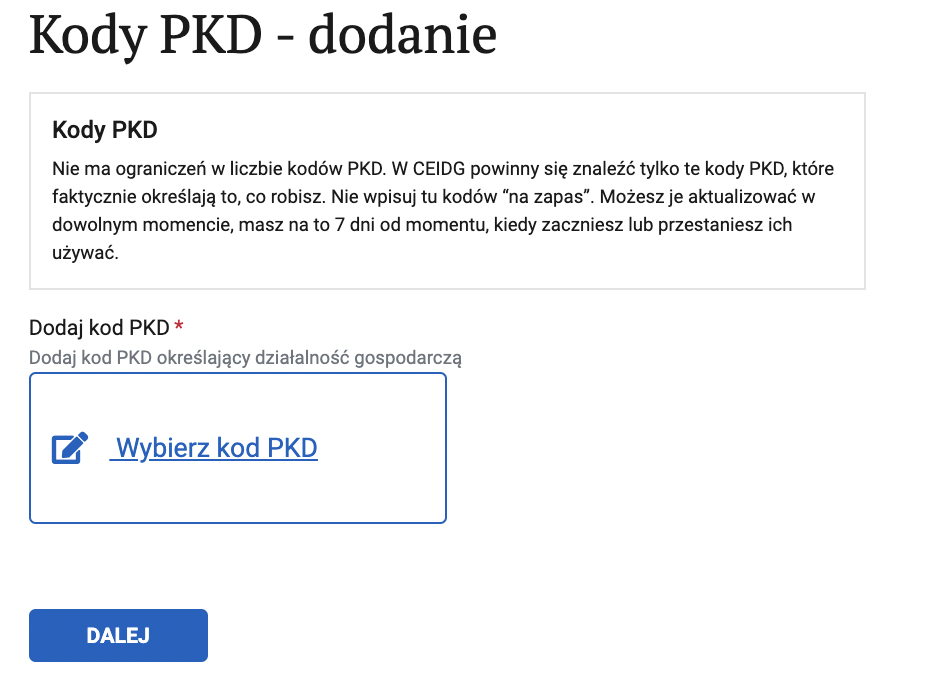
Możesz przeszukiwać listę ręcznie, zaczynając od najwyższego poziomu, a potem przechodzić do bardziej szczegółowych kodów lub wpisać w okno wyszukiwarki hasło charakteryzujące rodzaj wykonywanej przez Ciebie działalności. Możesz również wpisać kod, jeśli go znasz. W tym miejscu masz też możliwość wpisania kilku kodów.
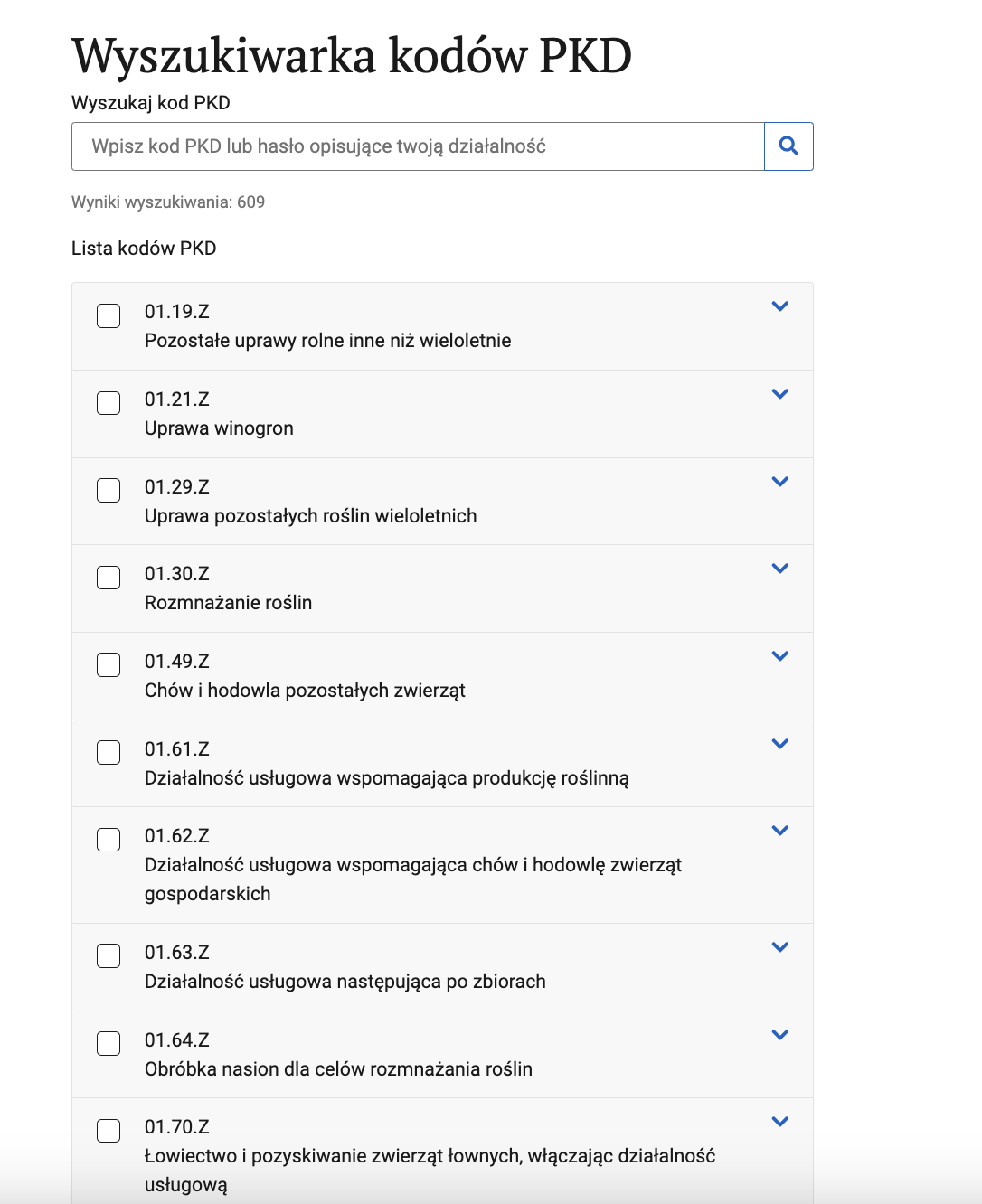
- Wybierz rodzaj ubezpieczenia
Pozostaje wprowadzenie pozostałych wymaganych informacji. W kolejnym oknie zaznacz ubezpieczenie, z którego korzystasz. Jeżeli nie jest to KRUS i nie obejmuje Cię ubezpieczenie za granicą, będzie to Zakład Ubezpieczeń Społecznych. - Wybierz swój Urząd Skarbowy
Ostatnim elementem jest zatwierdzenie danych Urzędu Skarbowego. Będzie to Urząd Skarbowy odpowiedni dla Twojego miejsca zamieszkania, którego dane zostały wprowadzone w formularzu CEIDG. - Potwierdź dane
Następnie przejdziesz do okna podsumowania. Kliknij „Dalej” – po chwili wyświetli się kompletny wniosek. Możesz teraz sprawdzić, czy wszystkie dane zostały wprowadzone prawidłowo. - Podpisz wniosek i wyślij
Jeśli dane widniejące we wniosku zgadzają się ze stanem faktycznym, przejdź do składania podpisu. Możesz skorzystać z podpisu zaufanego lub podpisu kwalifikowanego. Po złożeniu podpisu nie zapomnij o wysłaniu wniosku. Wpis zostanie zmieniony, a wskazane przez Ciebie kody PKD dodane.
O czym jeszcze musisz pamiętać?
Jak widzisz, zmiana kodów PKD – tak samo jak ich dodawanie lub wykreślanie – jest naprawdę prosta i nie zabiera zbyt wiele czasu. Co więcej, wszystkie zmiany możesz wprowadzić online. Podawanie kodów dodatkowych „na wszelki wypadek” nie ma więc sensu. Zastosowanie niektórych kodów może nałożyć na Ciebie dodatkowe obowiązki lub ograniczenia (np. w zakresie korzystania z kasy fiskalnej czy wyboru formy opodatkowania). Według przepisów masz 7 dni na aktualizację kodów PKD w przypadku zaistnienia zmiany. Zasadniczo nie ma ograniczenia liczby wykorzystywanych kodów dodatkowych, które możesz zawrzeć we wpisie CEIDG.
Zwróć uwagę, że zmiana kodów PKD wygląda inaczej np. w spółce jawnej, gdzie konieczne jest aktualizowanie danych w rejestrze REGON. Z pewnymi utrudnieniami muszą liczyć się osoby prowadzące spółkę osobową lub kapitałową. Spółka podlegająca wpisowi w KRS może określić do 10 kodów PKD (jeden podstawowy i 9 dodatkowych). W niektórych przypadkach, jeśli nowe kody nie są zgodne ze wskazanym w niej przedmiotem działania, wspólnicy będą musieli również zmienić umowę spółki.
Polecamy
- Otoczenie przedsiębiorstwa – klucz do planowania strategii i skutecznego zarządzaniaczas czytania5minuty23.06.2023Jeśli tworzysz strategię lub przygotowujesz się do realizacji projektów, musisz wziąć pod uwagę otoczenie przedsiębiorstwa.
- Co zaliczamy do czynników kształtujących popyt?czas czytania4minuty01.06.2023Wiedza o tym, czym jest popyt i co go kształtuje, przyda się każdemu przedsiębiorcy. Pomoże Ci np. ustalić właściwe ceny produktów i usług.
- E-paragon – jakie korzyści może przynieść Twojej firmie?czas czytania7minuty12.06.2023Jak wygląda e-paragon? Kiedy można go wystawić i kto może to zrobić? Odpowiadamy!
